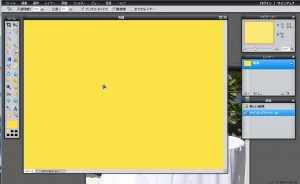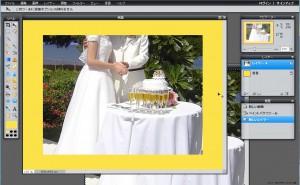お好きな写真の背景に色をつける方法です。記事上に表示させるだけでしたら、CSSだけでも色々と表現が出来ますが、ここでは画像として処理します。
つまり、何の知識がなくても写真の背景に色をつけたり装飾したり出来る方法なので、初心者の方は必見ですぞ(笑
正直、慣れてしまうとこのくらいの作業はほんの数十秒で出来てしまいます…(汗 えぇ、実験してみましたがあっという間でした。ってことで、手順を紹介していきます。
スグ出来る!!写真に背景色をつける方法
ではお馴染みのPixlrにアクセスして下さい。画像の大きさの初期設定はお好みでOKです。出来上がった画像は、後でいくらでも調整できますので。
ただし、元の画像よりは少し大きめにしておいた方が良いでしょう。
それでは、「ファイル」⇒「画像を開く」で背景色をつけたい画像を呼び出して下さい。
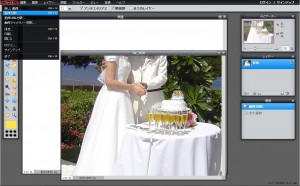
その画像(写真)はそのままにしておき、メインのレイヤーをクリックして背景色を付けます。

左下のカラーパレットを開きます。背景色にしたい色をマウスでクルクルしながら決めて下さい(笑 色が決まったらOKボタンを押して下さい。
次に左上にある(赤丸)塗りつぶしツール(バケツ)を選択(クリック)して下さい。そして、メインレイヤーにマウスを運んでいくと、こんな感じでバケツが現れます(笑
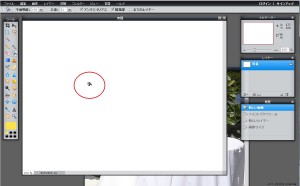
一瞬で塗りつぶされました。後は、お得意の画像貼り付けです。先ほど用意した写真のレイヤーをクリック。
- 「編集」⇒「すべて選択」
- そのまま「編集」⇒「コピー」
- メインレイヤー(背景)をクリック
- 「編集」⇒「貼り付け」
あっという間でしたよね?慣れると本当に数十秒です!!後は、お好みに応じてサイズ調整して下さい。そして完成したら、必ず’レイヤーの統合’を行なってから保存をして下さい。(「レイヤー」⇒「表示部の結合」)
こうして一つ一つ見ていくと長く感じますが、クリックするだけの簡単作業なので問題ないと思います。
今回は、塗りつぶしによって背景に色をつけましたが、ココに別の画像や背景を用意する事で全く違った装飾にする事も出来ます。グラデーション背景にすることだって出来ますよ♫